
Administrar la Información de restablecimiento de contraseña
Puedes proteger tu cuenta Windows Live y asegurarte de que la recuperarás configurando tu Información de Restablecimiento de Contraseña. Una vez configurado, esto evita que la información de tu cuenta sea modificada en caso de que la misma se encuentre comprometida, brindando mayor seguridad y una mejor experiencia al recuperar al acceso a la cuenta Windows Live. Además, nos permite saber dónde enviar las notificaciones de restablecimiento de contraseña y nos ayuda a verificar la titularidad de la cuenta.
Inicia sesión en tu cuenta utilizando tu cuenta Windows Live ID y tu contraseña. En la página de tu cuenta, revisa la Información de la sección Restablecimiento de Contraseña. Puedes configurar la siguiente información de restablecimiento de contraseña:
Direcciones de E-mail Adicionales
Números de teléfono móvil
PC de Confianza
Preguntas de Validación
Por favor nota que luego de crear una nueva cuenta Windows Live, posees 14 días para agregar, remover o cambiar la información de restablecimiento de contraseña sin la necesidad de una confirmación. Una vez que una cuenta se encuentra en servicio por más de 14 días, la configuración de la información de restablecimiento de contraseña requerirá confirmación a través de la configuración existente antes de que sea confirmada en la cuenta.
¿Has perdido el acceso a toda la Información de Restablecimiento de Contraseña de tu cuenta, como tu Email, SMS y computadora segura?
Si toda tu Información de Restablecimiento de Contraseña ya no es válida, puedes marcarla para ser removida. Recibirás una notificación en tu e-mail de restablecimiento y configuraciones de SMS una vez que la información haya sido marcada para ser removida. A su vez, verás que esa configuración aparecerá como Perdida en la página de vista preliminar de la información de tu cuenta de Windows Live debajo de la sección Información de Restablecimiento de Contraseña. – Remover toda la información de Restablecimiento de Contraseña.
Configurando direcciones de correo adicionales
Puedes agregar o remover direcciones de correo de tu cuenta de Windows Live. La dirección de e-mail es utilizada en el soporte para enviar notificaciones de restablecimiento de contraseña. Puedes tener una o más direcciones de e-mail asociadas a tu cuenta.
Agrega una dirección de correo
1.Inicia sesión en tu cuenta de Windows Live.
2.En la sección de “Información de restablecimiento de contraseña" haz clic en “Agregar” a lado de Correo electrónico.
3.Escribe tu dirección de correo.
4.Vuelve a escribir tu dirección para confirmar.
5.Haz clic en “Agregar”.
6.Recibirás un mensaje de confirmación en la dirección designada. Sigue las instrucciones contenidas en dicho mensaje para confirmar tu dirección.
Remover una dirección de correo
1.Inicia sesión en tu cuenta de Windows Live.
2.En la sección de “Información de restablecimiento de contraseña" haz clic en “Quitar” a lado de Correo electrónico.
3.Sigue las instrucciones brindadas por la página siguiente.
Configurando Número de SMS
SMS (Servicio de Mensaje Corto) es el componente de texto brindado por los servicios de telefonía celular. Puedes registrar uno o más números para recibir un mensaje SMS de soporte para el restablecimiento de cuenta de Windows Live.
Agregar un Número de SMS (Móvil)
1.Inicia sesión en tu cuenta de Windows Live.
2.En la sección de “Información de restablecimiento de contraseña”, haz clic en “Agregar” al lado de Teléfono Móvil.
3.Selecciona el código de ciudad/región apropiado.
4.Escribe el número celular a agregar.
5.Haz clic en “Agregar”.
6.Sigue las instrucciones brindadas en la página de confirmación.
Borrar un Número SMS
1.Inicia sesión en tu cuenta de Windows Live.
2.En la sección de “Información de restablecimiento de contraseña”, haz clic en “Quitar” al lado de Teléfono Móvil.
3.Sigue las instrucciones brindadas en la página siguiente.
Configurando PC de Confianza
Un dispositivo seguro sería cualquier computadora que desees registrar como un sistema válido utilizado para iniciar sesión en los servicios de Windows Live utilizando tu Windows Live ID. Debes poseer Windows Live Essentials instalado en tu computadora para utilizar esta aplicación.
Agregar una PC de Confianza
1. Desde la computadora que deseas registrar como Segura, inicia sesión en tu cuenta de Windows Live.
2. En la sección de “Restablecimiento de contraseña” haz clic en “Agregar” al lado de “PC de Confianza”.
3. Ingresa un “Nombre amigable” para identificar a tu computadora segura.
4. Haz clic en “Agregar”.
5. Sigue las instrucciones brindadas en la página siguiente.
Eliminar una PC de Confianza
1.Desde la computadora que deseas registrar como de confianza, inicia sesión en tu cuenta de Windows Live.
2.En la sección de “Restablecimiento de contraseña” haz clic en “Quitar” al lado de “PC de Confianza”.
3.Sigue las instrucciones de la página siguiente.
Configurando una Pregunta de Validación
La pregunta de validación te permite seleccionar entre una lista de múltiples preguntas a la cual debes brindar una única respuesta.
Agregar una Pregunta de Validación
1. Desde la computadora que deseas registrar como Segura, inicia sesión en tu cuenta de Windows Live.
2. En la sección de “Restablecimiento de contraseña” haz clic en “Agregar” al lado de “Pregunta”.
3. Sigue las instrucciones de la página siguiente.
Cambiar una Pregunta de Validación:
1. Desde la computadora que deseas registrar como Segura, inicia sesión en tu cuenta de Windows Live.
2. En la sección de “Restablecimiento de contraseña” haz clic en “Cambiar” al lado de “Pregunta”.
3. Sigue las instrucciones de la página siguiente.
Averiguar la IP de la persona con la que hablas
Es muy sencillo, solo tienes que enviar un archivo a esa persona o que te lo envíe ella a ti.
Pon alguna buena excusa, cuando se esté transfiriendo el archivo, vas al MS-DOS y escribes: c: netstat -a
Te saldrán una serie de ip's y servidores, pero no te será difícil reconocer la IP de tu amigo.
Para reconocerla mas fácilmente, intenta no tener paginas Web abiertas, ya que de esta forma te saldrán mas ip's y te será mas difícil encontrarla.
Si escribes: c: netstat -a > archivo.txt te creará un archivo.txt con el contenido del netstat, así lo podrás analizar más fácilmente.
Borrar cuenta de inicio de sesion Messenger en Windows XP
Para poder borrar de la lista de inicio de sesión del MSN en Windows XP, la dirección de un correo, del cual no queremos dejar constancia y que todos sabemos queda registrado en el Windows XP (bien por que lo vallamos a usar en un equipo compartido, o por el uso en un equipo de acceso publico) haremos lo siguiente:
Vamos a Inicio-> Panel de control, luego a Cuentas de usuarios, ahora seleccionamos la cuenta de usuario hacemos clic en Administrar mis contraseñas de red seleccionamos el e-mail que quieres eliminar y pulsamos eliminar.
Aceptamos y cerramos con ello ya nadie que dispondrá de nuestra cuenta Messenger en ese equipo con Windows XP.
Caracteres especiales para el Messenger
Si eres de los que te gusta tener nick llamativos o decorados estos te puede servir.
Puedes utilizar estos caracteres para ello:
♥ ஐ • @ ღ ● ₪ √ ™ № ╬ ~ ξ € ﺕ ≈ ॐ ♪ ® ♂ ♀ û â î ♣ ♠ ◊ εїз ^ + * & % # ¨ o 0 »-> ø ¤ ? ¿ © † ♡ <-« ๏ ย ร ø ж ° ■ஹ ஸ ொ இ ௲ ூ ஃ ஊ ஏ ஐ ஔ ஜ ௯ ௮ ி ஞ ஜ ↔ ↕ ﻬ ҳ̸Ҳ̸ҳ ± Ψ ╦ ╩ § ♦ ¶ ∩ $ ¼ ½ ¾ x » « ╚> <╝❤♫ ♬ ♪ ♩ ♭ ♪☀ ஐღ♂♀♥♡☜☞☎☏♠♣▣▤▥▦▩♬♪♩♭♪の☆→あⓛⓞⓥⓔ。°º¤•εïзஐღ♂ ♀ ♥ ♠ ♣ ♪ の ☆→ あⓛⓞⓥⓔ 。°º¤•εïз ╬◊① ② ③ ④ ⑤ ⑥ ⑦ ⑧ ⑨ ⑩ ™ ╬ ღ ♂ ♀ ♥ ↔ ↕ → ← ▪ ✄ © ® ⁂ ◊ ◦ ♠ ♣ ♪ の → ° ■ ♀ Ψ № ← ∑ ξ ζ ω ∏ √ ∩ ¤ ∞ ≡ ▄ ≠ ^_^ ─ = » « ﺴ ۩ ▲ γō ◊♥»«ஐҳ̸Ҳ̸ҳ©†εïз♪ღ♣♠• •..:。✿*゚‘゚・✿.。.:* *.:。✿*゚’゚・✿.。.:* *.:。✿*゚¨゚✎・ ✿.。.:* *.:。✿*゚¨゚✎・✿.。.:*【】√ ¤ ∞ ㊝ ≡ ✖ ™ 乀 の♈ ◖◗♋ 灬≈ ◈Ш ǎ ☃ ☎ ☏ ☺ ☻ẅ
Como borrar completamente un contacto
Para eliminar un contacto completamente de nuestro messenger, incluyendo su eliminación en la lista de no admitidos en la pestaña privacidad (dentro de opciones generales), el único requisito es que nuestro contacto nos haya eliminado primeramente a nosotros de su Messenger.
Esto lo podremos averiguar pinchando con el botón derecho en su email en la lista.
Si la palabra Eliminar que aparece en la lista desplegable está deshabilitada, significa que aún nos tiene agregado., por consiguiente no podremos eliminarle a él. Si está habilitada, significa que él nos ha eliminado a nosotros y entonces podremos hacer clic para borrarle completamente.
Esto es una forma fácil y rápida para descubrir falsos amigos que nos han eliminado de su lista, aunque ellos aparezcan como conectados en nuestra lista de contactos del Messenger.
Como cambiar la contraseña en hotmail, messenger, MSN spaces.
Es bastante fácil: Entre a su cuenta de windows live y haga clic en cambiar.
Con esto cambiarán su contraseña de todos los servicios de windows live: Hotmail, Messenger, MSN Spaces, etc
Tambien puede interesarte: Recuperar contraseña de Hotmail
Como saber quien me ha borrado del Messenger
Todos siempre queremos saber quién nos ha eliminado de su cuenta de Messenger y andamos buscando programitas por ahí para saberlo.
El problema de los programitas para saberlo, es que, no tienen porqué funcionar ya que si no usas una cuenta de Hotmail, ni siquiera funciona...
Con este sistema es SEGURO saber si alguien te ha ELIMINADO (que no "No Admitido) de su lista, ya sea porque te ha eliminado, ya sea porque su cuenta ha caducado y ya no existe.
Entra en tu Messenger, y te vas al menú de Herramientas -> Opciones. 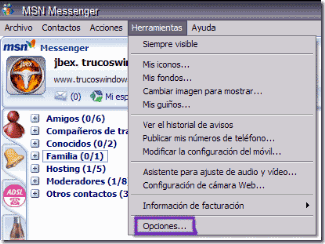
Una vez allí, hay que ir al menú Privacidad donde aparecen dos listas con la gente que has añadido alguna vez al Messenger... a la izquierda los que están Admitidos, a la derecha los No Admitidos. 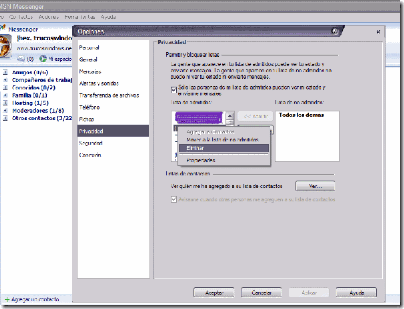
Si vas una por una en cada una de las personas, pulsando con el botón derecho del ratón Propiedades te puede parecer activada o desactivada la casilla de Eliminar.
Si la casilla aparece activada es que esa persona te ha BORRADO de su lista de personas, o simplemente que esa cuenta ya no existe.
Un saludo.
Configurar tu MSN para que te mande SMS a tu celular
Bueno, como todos sabran, los celulares y su SMS ya infectaron la argentina de una forma increible. En este pequeñisimo tutorial, les explicare de la forma mas simple, como configurar tu MSN, para que puedan mandarte mensajes directo a tu celular.
Lo que debes hacer es:
1) Logearte en tu MSN (esto lo hice con MSN 6.2, no se si será identico en versiones anteriores), y una vez que estas conectado, vas a 'Tools' y alli elegimos la opcion de 'Edit my mobile phone numbers'. Elegi 'Argentina' de la lista de paises, y luego carga el numero de celular en la casilla que dice 'My mobile phone:' (tenes que ingresarlo como deberian marcar desde afuera del pais para llamarte al celular, sin el 54, algo asi seria: 911xxxxxxxx (si es un celular de capital).
2) Tilda la opcion de 'Allow people on my contact list to send messages to my mobile device'.
3) En esta ventana misma, entra a la opcion que aparece (boton) que dice 'Mobile Settings'.
(Cuando le des click, se va a abrir un navegador, y te va a llevar a un sitio de MSN, http://mobile.msn.com, el cual necesita IE6.x)
4) Elegir en la pagina, la opcion de 'MSN Messager', e ingresar con 'Join Now!'
5) Va a aparecer una nueva pagina, preguntandos donde estamos fisicamente, elegir la opcion de 'Fuera de España?' o 'Not in United States Click here', dependiendo de la configuracion de nuestro equipo, la idea es elegir estados unidos en la lista (United States).
6) Nos va a aparecer una nueva pantalla, en donde nos va a preguntar cual es nuestro proveedor (Wireless service provider), ahi, elegir la opcion de otro (Other) y entonces se va a habilitar una nueva opcion que dice 'My Device has text messaging', tildarla y en la casilla de abajo, ingresar la direccion de nuestro celular (ver mas abajo la lista de direcciones).
7) Una vez que completemos esto, nos va a pedir que confirmemos que estamos de acuerdo con las politicas del servicio, blablabla. Terminado esto el sistema automaticamente nos va a enviar un mensaje, en donde nos da un codigo de confirmacion. Ese codigo, se debe ingresar en la pagina, para que nos active el servicio.
8) Listo, ya esta todo configurado, ahora solo nos resta salir del MSN y volver a ingresar. Cuando hagamos esto, nos va a preguntar si queremos que nuestros contactos puedan enviarnos mensajes a nuestro celular, lo aceptamos y listo!.
Bueno, dependiendo de la empresa de telefonia movil que tengan, en el paso 6, deben poner este dato:
Unifon: 11numero_celular@emocion.net.ar
Personal: numero_celular@personal-net.com.ar
Cti: numero_celular@sms.ctimovil.com.ar
Nextel: TwoWay.11numero_celular@nextel.net.ar
Movicom: 11numero_celular@movimensaje.com.ar
Espero que les sirva.
Marian
Evitar la propagacion de virus en MSN Messenger
Sugerencia: para proteger tu equipo de virus y gusanos, no abras archivos que recibas de MSN Messenger a menos que puedas comprobar que el remitente deseaba enviarte el archivo. Recuerda que ante un caso de duda, lo mejor es desconfiar, ya sea un amigo o un completo desconocido.
Quien tu crees que es tu mejor amigo puede no serlo, y quizás sea víctima de un robo de cuenta. También puedes configurar el software de exploración de virus para que examine los archivos que te envían a MSN Messenger.
Para ello:
En la ventana principal de Messenger, haz clic en Opciones en el menú Herramientas.
Haz clic en la ficha Mensajes.
En Transferencia de archivos, haz clic en la casilla de verificación Buscar virus utilizando.
Haz clic en Examinar y, a continuación, selecciona el software de exploración de virus.
Para obtener más información sobre la configuración de software de exploración de virus, lee las instrucciones del fabricante. Asegúrate, también, de que el software de exploración de virus esté actualizado (visita el sitio Web de la empresa o llámalos para obtener más información).
Otras sugerencias útiles:
Muchos virus se han diseñado para que se envíen a través de los contactos de Messenger sin que los usuarios tengan conocimiento. Antes de aceptar o hacer clic en un archivo adjunto, comprueba primero con el contacto para ver si éste deseaba enviar el archivo adjunto.
Si dudas de la seguridad de un elemento adjunto, no lo abras y elimina el archivo inmediatamente.
Ten cuidado al abrir los mensajes de personas que no conoces. Recuerda que en MSN Messenger estableces tu lista de contactos y de quién deseas recibir mensajes.
Recuerda que a partir de la versión 7.0.0777, lanzada en Abril del 2005, se ha implementado un nuevo sistema de bloqueo de archivos maliciosos, que impedirá la transferencia de archivos potencialmente peligrosos como los ejecutables. Recomendamos no saltarse dicha protección.
Fuente trucoswindows.net












No hay comentarios:
Publicar un comentario